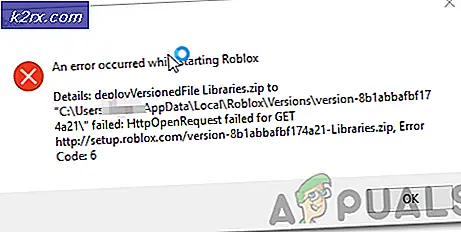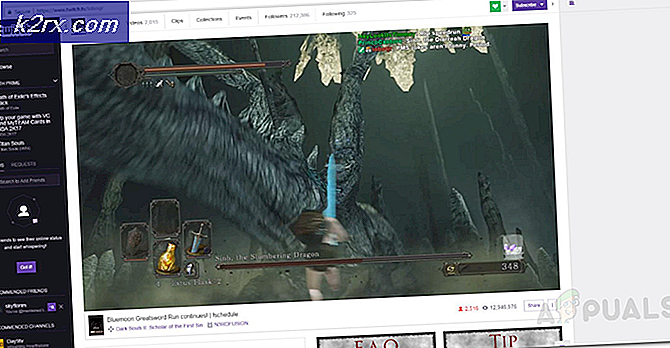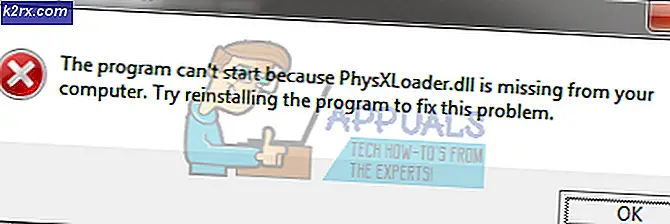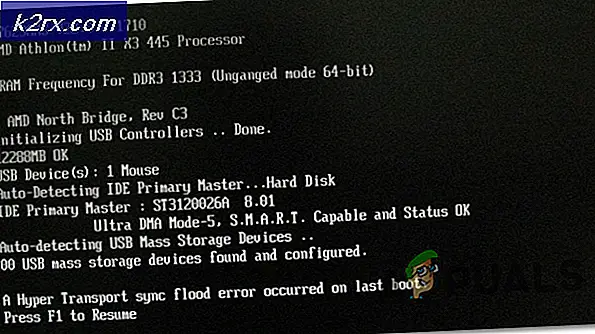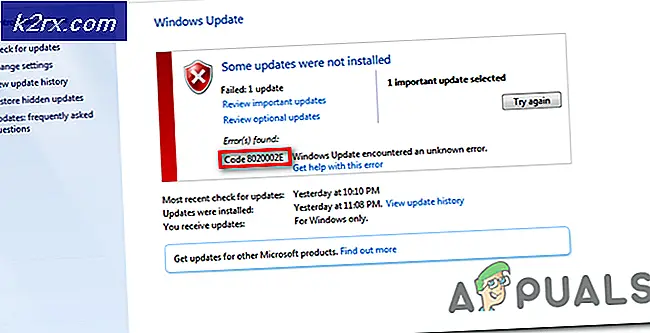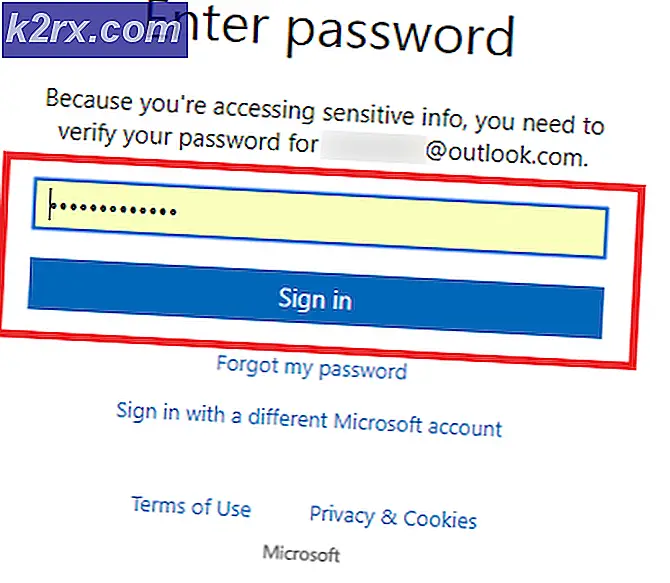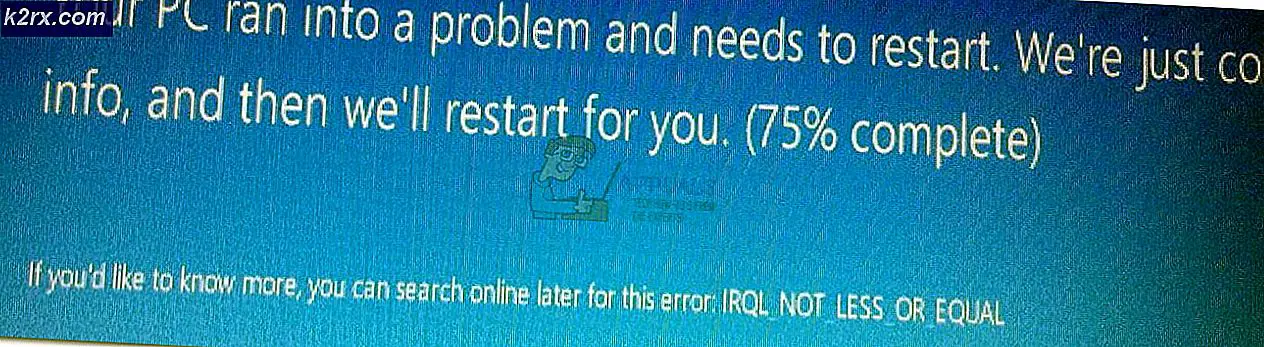Så här använder du telefonens mikrofon som en dedikerad mikrofon för din dator
Om du vill ersätta din smartphone som en hårdvarumikrofon för din dator kan du enkelt göra det genom att använda WO Mic-applikationen. Med WO Mic kan du ansluta din smartphone som en extern mikrofon genom tre primära anslutningar: USB-anslutning, trådlös Bluetooth-anslutning, trådlös WiFi-anslutning och trådlös WiFi Direct-anslutning. Applikationen är gratis att ladda ner och använda och har låg latens vilket innebär att du inte kommer att uppleva en märkbar fördröjning i din ljudöverföring.
Låt oss gå in i installationsproceduren:
Steg 1: Ladda ner och installera applikationen
WO Mic-applikationen kan laddas ner från tillverkarens webbplats. För detta syfte måste du ladda ner PC-klienten och PC-drivrutinen i slutet av din dator och smartphone-applikationen i slutet av din mobil. Applikationen finns i Google Play Store på Android-enheter eller i Apple App Store på iOS-enheter.
När du har laddat ner programmet till Windows, följ instruktionerna på skärmen för att utföra installationen. Bevilja administratörsbehörighet när du kör installationsprogrammet för att ge applikationen behörigheterna för att konfigurera din ljudström och WO Mic-drivrutinen.
När installationen är klar hittar du applikationen i startmenyn och startar den. Hitta knappen för "Anslutning" och klicka på den här. Klicka sedan på "Anslut". Det här fönstret visar fyra anslutningsalternativ på vänster sidofält för USB, Bluetooth, WiFi och WiFi direktkonfigurationer. Nästa steg kommer att dela upp hur man ska gå igenom var och en. Välj vilken metod du vill följa, klicka på motsvarande knapp till vänster och följ instruktionerna i respektive avsnitt nedan.
Steg 2: Konfigurera din anslutning
Konfigurera en trådbunden USB-anslutning
Trådbunden USB-anslutning gäller endast Android-enheter eftersom Apple har låst USB-kommunikation för sådana applikationer i sin blixtport. För att utföra stegen på en Android-enhet, anslut den till din dator med dess USB-kabel och installera alla nödvändiga drivrutiner som din dator uppmanar dig att installera. Om du regelbundet ansluter din smartphone till din dator kanske du redan har dessa drivrutiner installerade.
Gå in i utvecklaralternativen på din Android-enhet. Aktivera USB-felsökning här. Genom att göra detta kommer din dator att känna igen din smartphone som en oberoende extern hårdvaruenhet (som en mikrofon).
I fönstret "Anslut" klickar du på "USB" i vänster sidofält och klickar sedan på "OK". Starta WO Mic-smarttelefonapplikationen på din Android-enhet och klicka på följande: "inställningskugghjul"> "Transport"> "USB." Efter att ha gjort detta kan du gå in i huvudapplikationsgränssnittet och trycka på uppspelningsknappen för att börja spela in och använda din telefon som en extern mikrofon på din dator.
Konfigurera en trådlös Bluetooth-anslutning
För att ansluta din smartphone via Bluetooth måste du först aktivera Bluetooth på båda enheterna. Det här alternativet kan växlas på Windows via inställningsmenyn och på din smartphone via dess respektive inställningsgränssnitt. När båda enheterna är synliga, gå in i parläget och välj den andra enheten som du vill para ihop. Följ instruktionerna på skärmen på dina enheter för att göra detta.
Starta WO Mic-applikationen på din dator och tryck på "Bluetooth" i vänster sidofält i "Connect" -fönstret. Välj din smartphone från rullgardinsmenyn som visas och klicka sedan på "OK". Gå in i WO Mic-smarttelefonapplikationen och klicka på följande: “inställningskugge”> “Transport”> “Bluetooth.” Efter att ha gjort detta kan du gå in i huvudapplikationsgränssnittet och trycka på uppspelningsknappen för att börja spela in och använda din telefon som en extern mikrofon på din dator.
Observera att Bluetooth-anslutningen fungerar för både Android- och iOS-enheter.
Konfigurera en trådlös WiFi-anslutning
För att ansluta de två enheterna via en WiFi-anslutning måste du först se till att WiFi är aktiverat på båda enheterna och att båda enheterna är anslutna till samma trådlösa nätverk. Växla dessa inställningar från respektive inställningsmenyer på både din PC och din smarttelefonenhet.
Starta WO Mic-applikationen på din dator och tryck på "WiFi" i vänster sidofält i "Anslut" -fönstret. Gå samtidigt in i WO Mic-smarttelefonapplikationen och klicka på följande: "inställningskugge"> "Transport"> "WiFi." Gå tillbaka till huvudgränssnittet och klicka på uppspelningsknappen. En IP-adress ska visas på skärmen. Tillbaka i Windows WO Mic-applikationen på din dator, skriv den här IP-adressen i fältet "Server-IP-adress" och klicka sedan på "OK". Du kan nu använda din smartphone för att spela in ljud på din dator.
Observera att WiFi-anslutningen fungerar för både Android- och iOS-enheter.
Konfigurera en trådlös WiFi-direktanslutning
För att konfigurera en WiFi-Direct-anslutning mellan din smartphone och PC-enheter, slå på din smartphones WiFi-hotspot. Se till att du har en engagerad mobildataanslutning eller ett paket på plats innan du fortsätter. Denna metod används vanligtvis när din dator och enhet inte kan ansluta till en WiFi-router och alternativet USB och Bluetooth inte heller är genomförbara.
Slå på din smartphones hotspot från inställningsmenyn. Växla din WiFi på din PC-enhet och anslut till din smartphones hotspot. Starta WO Mic-applikationen på din dator och tryck på "WiFi Direct" i vänster sidofält i "Connect" -fönstret. Gå samtidigt in i WO Mic-smarttelefonapplikationen och klicka på följande: “inställningskugge”> “Transport”> “WiFi Direct.” Gå tillbaka till huvudgränssnittet och klicka på uppspelningsknappen. Tillbaka i WO Mic Windows-applikationen, se till att “Mjuk AP IP-adress” är inställd på “192.168.43.1” och klicka på “OK”. Du kan nu använda din smartphone för att spela in ljud på din dator.
Observera att WiFi-anslutningen fungerar för både Android- och iOS-enheter.
Slutgiltiga tankar
WO Mic är en användbar klient som låter dig förvandla din smartphone till en extern mikrofon via fyra möjliga anslutningar: USB-kabel, trådlös Bluetooth, trådlös WiFi och trådlös WiFi Direct. Om du vill använda din smartphone i en mikrofonkapacitet för något syfte, oavsett om det är ett röst- / videosamtal, för att spela in ljud för röstöverföring eller för att spela in musik, kan du följa stegen ovan för att para ihop dina två enheter och börja spela in. I slutändan, om du fortfarande inte är nöjd med mikrofonkvaliteten på din telefon, överväga att få en dedikerad mikrofon, här är vår 5 favoritmikrofoner för streaming, om du är intresserad.